win10虚拟声卡怎么弄 Win10用自带软件录制声卡教程
更新时间:2024-09-08 16:43:49作者:jiang
Win10虚拟声卡是一种非常实用的工具,可以帮助用户在电脑上实现多种音频处理操作,而在Win10系统中,使用自带软件录制声卡也是一种常见的需求。通过简单的操作,用户可以轻松录制声卡的声音,并进行后续编辑和处理。接下来我们将介绍如何在Win10系统中使用自带软件录制声卡的方法,帮助大家更好地利用虚拟声卡这一工具。
操作方法:
1.首先就是要准备好一共对共的音频线,把电脑的麦克风接口和耳机接口连起来。一般电脑都会有的,左边的是麦克风,右边的是耳机。连起来就好了。


2.在电脑右下角有一个喇叭的地方右键选择播放设备。此时我已经连接好了音频线,先把播放里面的耳机设置为默认设备。
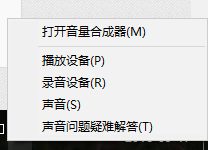

3.然后转到录制里面,把插入的麦克风设置为默认录制设备。
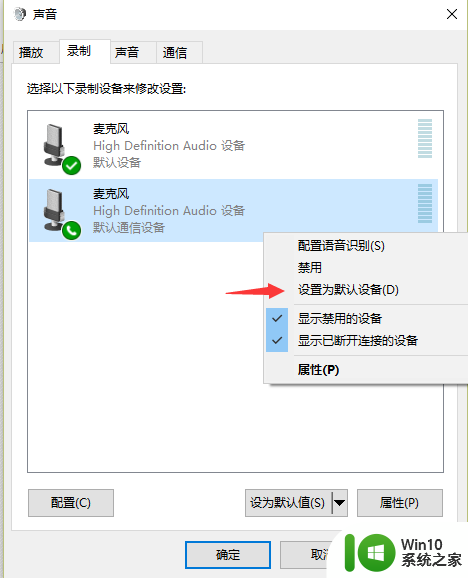
4.右键点开插入麦克风的属性,找到级别选项。把他灵敏度设置为100,增益10db,确定就好。
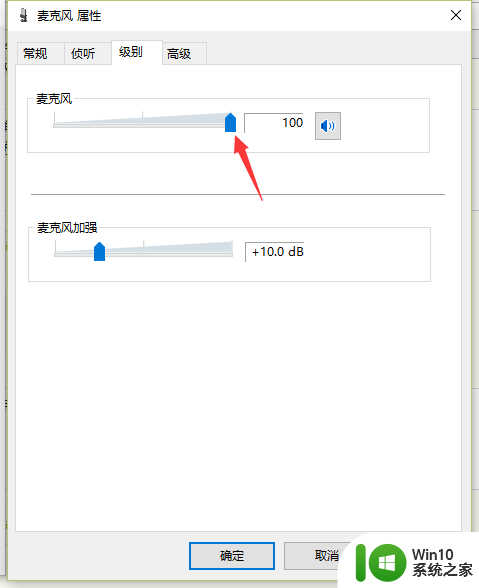
5.然后你的硬件就完成了 ,可以开始录音了。打开电脑的语音录音机,耳机输出约为40左右,不能太高,也不能太低(40是测出来的)。录制的格式是m4a,和mp3一样通用的。
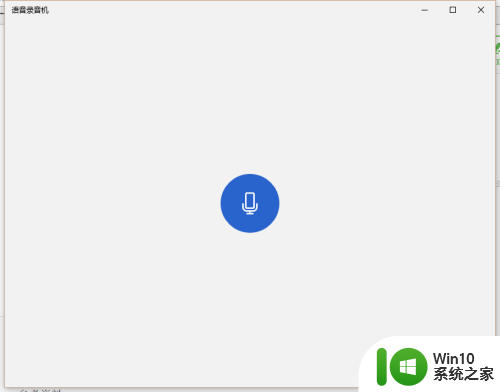
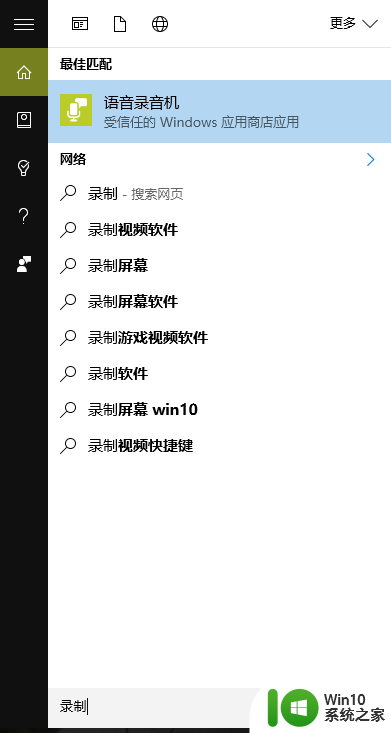
以上就是win10虚拟声卡的设置方法,如果你也遇到了同样的问题,可以参照我的方法来解决,希望对大家有所帮助。
win10虚拟声卡怎么弄 Win10用自带软件录制声卡教程相关教程
- windows10自带的虚拟机如何用 win10自带的虚拟机使用教程
- win1020h2自带虚拟机使用教程 win10 20H2自带虚拟机如何设置
- 设置win10虚拟网卡的图文教程 怎么设置win10系统的虚拟网卡
- win10自带录屏软件如何设置声音 win10自带录屏软件录制的视频在哪里查看
- win10自带录制没有声音的恢复方法 win10自带录制怎么没有声音
- 教你使用win10自带录屏软件录制视频 win10自带录屏功能录制视频的步骤
- win10自带录制软件无法使用怎么解决 Win10自带录制软件打开失败如何解决
- win10自带虚拟机没声音如何解决 win10虚拟机声音问题如何解决
- windows10怎么安装虚拟网卡 windows10虚拟网卡安装教程
- 分享卸载win10声卡驱动的方法 win10声卡驱动卸载教程
- win10自带的录屏没声音处理方法 win10录屏无声音怎么解决
- win10自带录屏没有声音如何解决 win10录屏无声怎么解决
- 《极品飞车13:变速》win10无法启动解决方法 极品飞车13变速win10闪退解决方法
- win10桌面图标设置没有权限访问如何处理 Win10桌面图标权限访问被拒绝怎么办
- win10打不开应用商店一直转圈修复方法 win10应用商店打不开怎么办
- win10错误代码0xc0000098开不了机修复方法 win10系统启动错误代码0xc0000098怎么办
win10系统教程推荐
- 1 win10桌面图标设置没有权限访问如何处理 Win10桌面图标权限访问被拒绝怎么办
- 2 win10关闭个人信息收集的最佳方法 如何在win10中关闭个人信息收集
- 3 英雄联盟win10无法初始化图像设备怎么办 英雄联盟win10启动黑屏怎么解决
- 4 win10需要来自system权限才能删除解决方法 Win10删除文件需要管理员权限解决方法
- 5 win10电脑查看激活密码的快捷方法 win10电脑激活密码查看方法
- 6 win10平板模式怎么切换电脑模式快捷键 win10平板模式如何切换至电脑模式
- 7 win10 usb无法识别鼠标无法操作如何修复 Win10 USB接口无法识别鼠标怎么办
- 8 笔记本电脑win10更新后开机黑屏很久才有画面如何修复 win10更新后笔记本电脑开机黑屏怎么办
- 9 电脑w10设备管理器里没有蓝牙怎么办 电脑w10蓝牙设备管理器找不到
- 10 win10系统此电脑中的文件夹怎么删除 win10系统如何删除文件夹
win10系统推荐
- 1 系统之家ghost win10 32位经典装机版下载v2023.04
- 2 宏碁笔记本ghost win10 64位官方免激活版v2023.04
- 3 雨林木风ghost win10 64位镜像快速版v2023.04
- 4 深度技术ghost win10 64位旗舰免激活版v2023.03
- 5 系统之家ghost win10 64位稳定正式版v2023.03
- 6 深度技术ghost win10 64位专业破解版v2023.03
- 7 电脑公司win10官方免激活版64位v2023.03
- 8 电脑公司ghost win10 64位正式优化版v2023.03
- 9 华硕笔记本ghost win10 32位家庭版正版v2023.03
- 10 雨林木风ghost win10 64位旗舰安全版下载v2023.03